A rendszergazda letiltott bizonyos funkciókat?
Lehet, hogy beállítás módban néhány funkció le van tiltva.
Ha a felhasználói hitelesítés engedélyezett, a felhasználói beállításokban
korlátozhatták az Ön által használható funkciókat. Forduljon a rendszergazdához.
▼Minden bővítése
▲Összes bezárása
 Ellenőrzés Ellenőrzés |
 Megoldás Megoldás |
|---|---|
|
A rendszergazda letiltott bizonyos funkciókat? |
|
 Ellenőrzés Ellenőrzés |
 Megoldás Megoldás |
|---|---|
|
Tartsa lenyomva a [Főablak] gombot. |
|
|
Ellenőrizheti a beállítási mód állapotában. |
|
 Ellenőrzés Ellenőrzés |
 Megoldás Megoldás |
|---|---|
|
Világít a teljesítményjelző? |
|
|
Most kapcsolta be a gépet? |
|
|
Villog a teljesítményjelző? |
|
|
Nyitva van egy ajtó, vagy egy berendezés el van távolítva a gépből? |
|
|
Háromszor egymás után nem sikerült bejelentkezni? |
|
|
Megjelenik a "Hívja a szervizt. Kód:xx-xx*." üzenet az érintőpanelen? *A betűk és számok megjelenési formátuma xx-xx. |
|
 Ellenőrzés Ellenőrzés |
 Megoldás Megoldás |
|---|---|
|
Valamelyik tálcából kifogyott a papír? |
|
|
A gépből kifogyott a festék? |
|
|
Adagolási hiba történt? |
|
|
Tele van a kimeneti tálca? |
|
|
Tele van a festékporgyűjtő tartály? |
|
 Ellenőrzés Ellenőrzés |
 Megoldás Megoldás |
|---|---|
|
A színes nyomtatás a felhasználói vezérlésben tiltható le. |
|
|
A nyomtatási mód esetében a fekete-fehér nyomtatás prioritását a nyomtató-illesztőprogram beállításaiban adhatja meg. |
|
 Ellenőrzés Ellenőrzés |
 Megoldás Megoldás |
|---|---|
|
Az érintőpanelen megjelenő papírmérettel azonos méretű papírt töltött be az oldaltálcára? |
|
 Ellenőrzés Ellenőrzés |
 Megoldás Megoldás |
|---|---|
|
A. tálcát megfelelően, teljes hosszában behelyezte a gépbe? |
|
|
Elszakadt papírdarab maradt a gépben? |
|
|
Túl sok papír van a tálcában? |
|
|
Több oldal adagolódik egyszerre? |
|
|
A specifikációban nem szereplő papírt használ? |
|
|
A papírtálcában elhelyezett papír nedvességet szívott magába? |
|
|
A papír méretéhez lettek igazítva az oldaltálca papírvezetői? |
|
|
A papír szélességéhez igazította a lapvezetőket? |
|
|
Piszkos az adagológörgő? |
|
|
Meg van adva a papírméret? |
|
|
Újabb papírköteget tett a tálcában lévő papírhoz? |
|
|
Lyukasztott papírt használ? |
|
|
Olyan címkeívet használ, amely nem használható a gépben? |
|
|
Vegye ki a papírt, fordítsa át és töltse be újra. Megoldhatja a problémát, ha más típusú papírt használ. |
|
|
Elfelejtette kivenni a válaszlapot, miközben A4 méretű papírt helyezett a tálcába? |
|
|
Betöltötte a borítékot? |
|
 Ellenőrzés Ellenőrzés |
 Megoldás Megoldás |
|---|---|
|
Jól töltötte be a tálcába a papírt? |
|
 Ellenőrzés Ellenőrzés |
 Megoldás Megoldás |
|---|---|
|
A tálcabeállításoknál adja meg az egyes tálcákban használt papírméreteket. |
|
 Ellenőrzés Ellenőrzés |
 Megoldás Megoldás |
|---|---|
|
Vegye ki a papírt, fordítsa át és töltse be újra. Megoldhatja a problémát, ha más típusú papírt használ. |
|
 Ellenőrzés Ellenőrzés |
 Megoldás Megoldás |
|---|---|
|
Túl sok papír van a tálcába töltve? |
|
|
A papír szélességéhez igazította a lapvezetőket? |
|
|
A papír szélességéhez igazította az eredeti lapvezetőket? |
|
 Ellenőrzés Ellenőrzés |
 Megoldás Megoldás |
|---|---|
|
Piszkos az oldalsó adagológörgő? |
|
|
Megtisztította a lézeregységet? |
|
 Ellenőrzés Ellenőrzés |
 Megoldás Megoldás |
|---|---|
|
A specifikációban nem szereplő papírt használ? |
|
|
Perforált papírra nyomtat? |
|
|
Megjelenik egy üzenet, amely karbantartást kér? |
|
|
Vegye ki a papírt, fordítsa át és töltse be újra. Megoldhatja a problémát, ha más típusú papírt használ. |
|
 Ellenőrzés Ellenőrzés |
 Megoldás Megoldás |
|---|---|
|
Megfelelő papírtípust állított be? |
|
 Ellenőrzés Ellenőrzés |
 Megoldás Megoldás |
|---|---|
|
Helyesen lett betéve az eredeti? |
|
 Ellenőrzés Ellenőrzés |
 Megoldás Megoldás |
|---|---|
|
A papír nyomtatási felülete megfelelő irányban lett behelyezve? |
A papírt nyomtatási felülettel felfelé töltse be.* * Ha a papír típusa "Előnyomott" vagy "Fejléces", a papírt ellentétesen töltse be. (Kivéve, ha a [Duplex letiltása] engedélyezve lett Beállítás módban (rendszergazda). A Beállítás mód menüről a rendszergazdától kaphat információt.) |
 Ellenőrzés Ellenőrzés |
 Megoldás Megoldás |
|---|---|
|
Kompatibilis az USB-eszköz a géppel? |
|
|
Megfelelően ismerte fel a program a csatlakoztatott USB-eszközt? |
|
 Ellenőrzés Ellenőrzés |
 Megoldás Megoldás |
|---|---|
|
A fényerő megfelelően van beállítva? |
|
 Ellenőrzés Ellenőrzés |
 Megoldás Megoldás |
|---|---|
|
Bekapcsolta az Automatikus törlést? |
|
 Ellenőrzés Ellenőrzés |
 Megoldás Megoldás |
|---|---|
|
Az IP-cím beállítása a Beállítás mód Hálózati beállítások részében van megadva. |
|
 Ellenőrzés Ellenőrzés |
 Megoldás Megoldás |
|---|---|
|
A beállítás mód Energiatakarékos beállításainál adja meg az időpontot, amikor a gépnek energiatakarékos módba kell lépnie. |
|
 Ellenőrzés Ellenőrzés |
 Megoldás Megoldás |
|---|---|
|
Módosítva lett a gyári alapértelmezett beállítás szerinti rendszergazda jelszó? |
|
 Ellenőrzés Ellenőrzés |
 Megoldás Megoldás |
|---|---|
|
Olvassa egy az ügyféltámogatási információt. |
|
 Ellenőrzés Ellenőrzés |
 Megoldás Megoldás |
|---|---|
|
Elzárja valamilyen akadály a készülék szellőzőnyílásait, vagy túl meleg a helyiség hőmérséklete? |
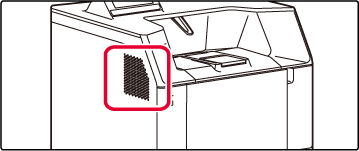 |
Version 04a / bpc131pw_usr_04a_hu